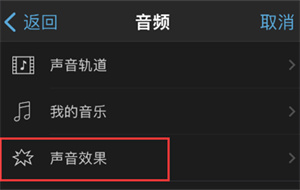在imovie中添加背景音乐非常简单,只需按照以下步骤操作即可。
在手机上打开imovie,选择一个剪辑项目,然后点击加号按钮。
加号按钮通常位于屏幕底部的中央位置。
在弹出的选项中选择“音频”。这将带您进入音频素材库。
在音频素材库中,您可以看到三个选项:声音轨道、我的音乐和声音效果。这些选项提供了各种音频素材供您选择。
如果您想添加背景音乐,则可以在“我的音乐”或“声音效果”中查找适合您视频风格的音频素材。您可以使用搜索栏来快速找到您需要的音乐。
一旦您选择了一段音乐素材,imovie会自动切换到编辑界面。在这里,您可以调整音频素材的起始时间、结束时间以及音量等参数。
除了添加背景音乐,您还可以在imovie中进行更多的音频编辑,如添加音效、调整音轨顺序等。
在完成所有的音频编辑后,您可以预览整个视频并进行最后的调整,随后保存您的作品。
通过以上简单的步骤,您就可以使用imovie在手机上为视频添加背景音乐,并且能够根据自己的需要进行音频编辑,使您的视频更加生动和有趣。无论是制作家庭影集、旅行纪录片还是小型剧情片,imovie都能帮助您轻松完成。